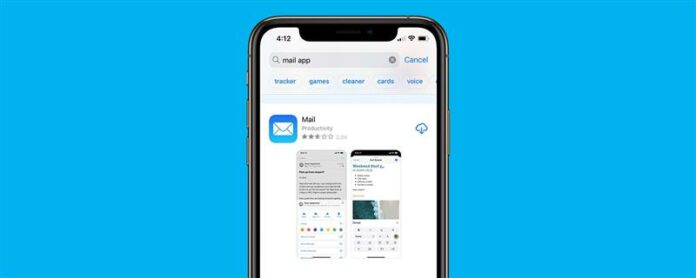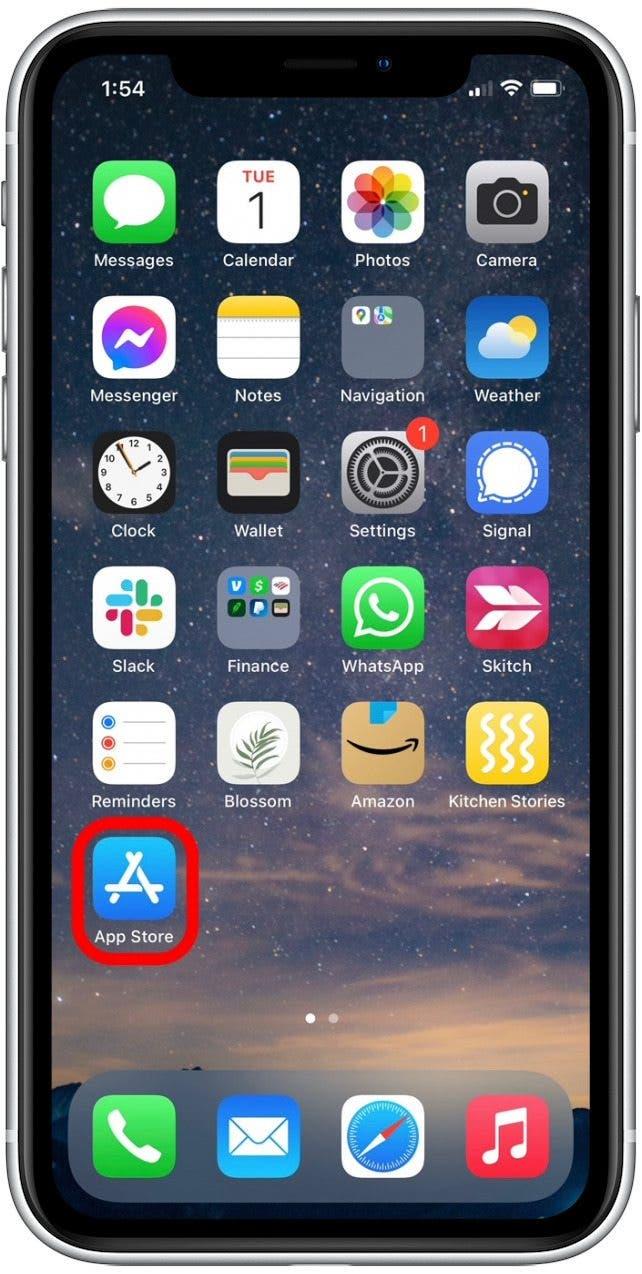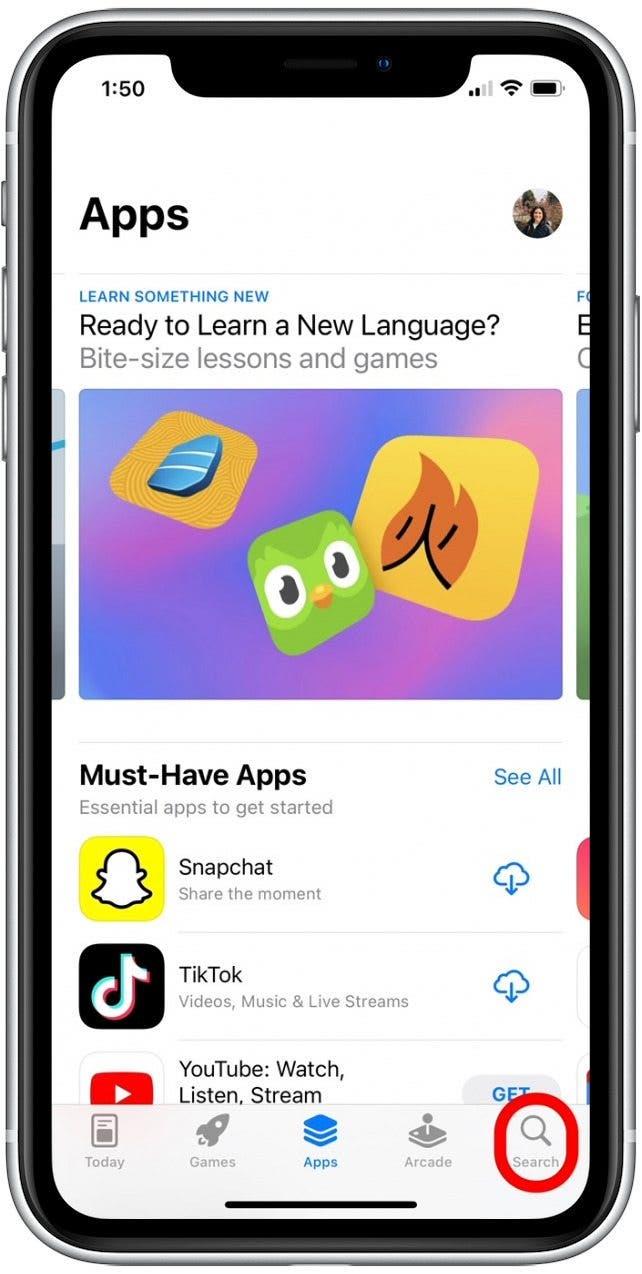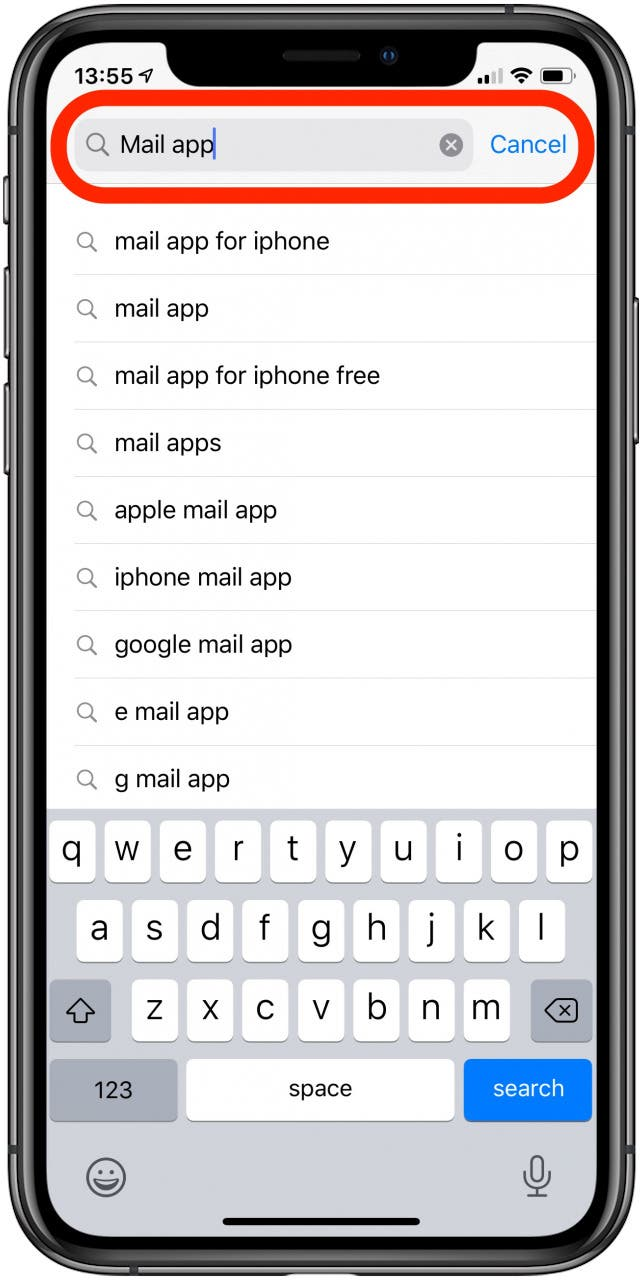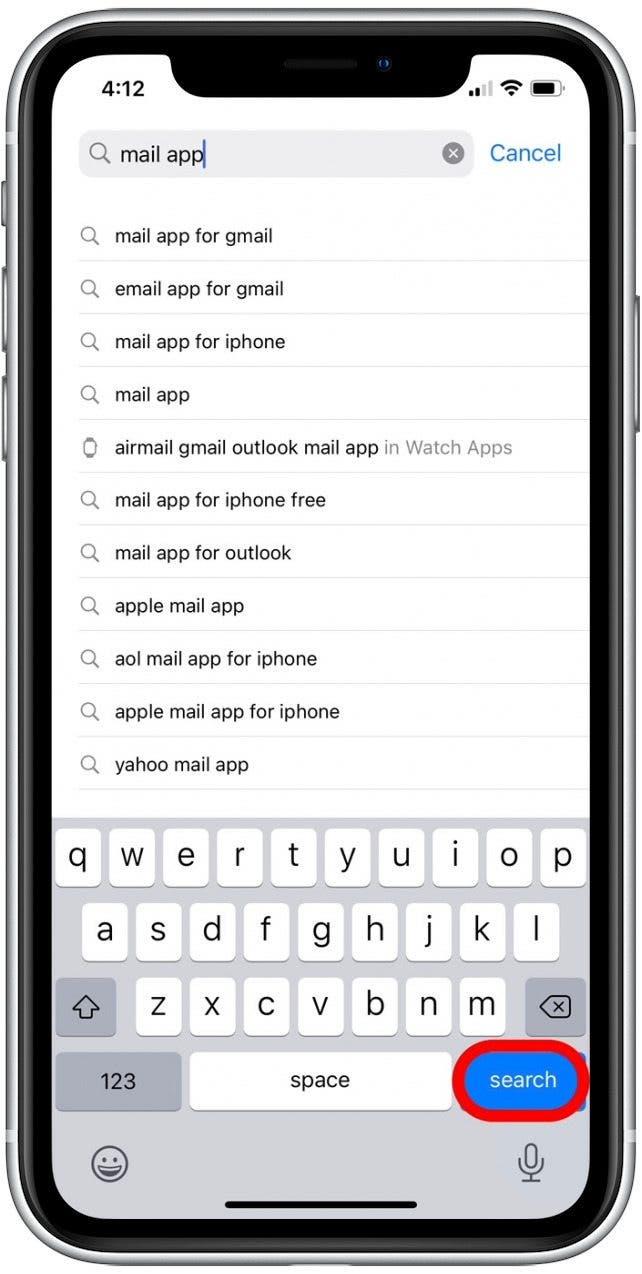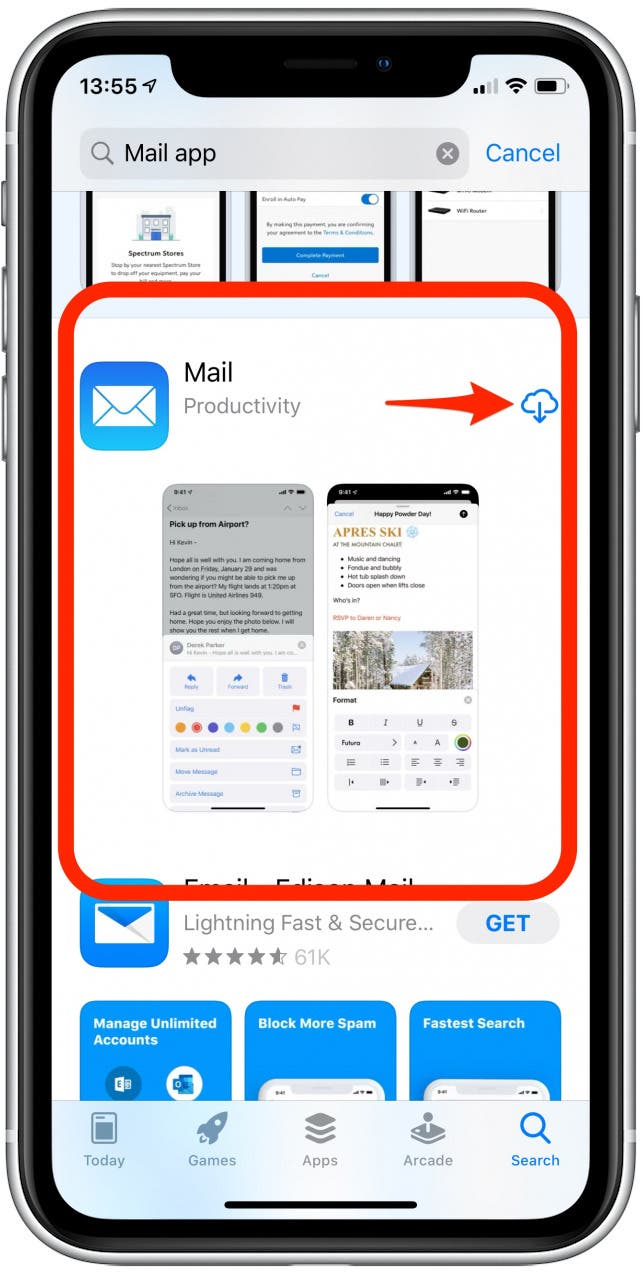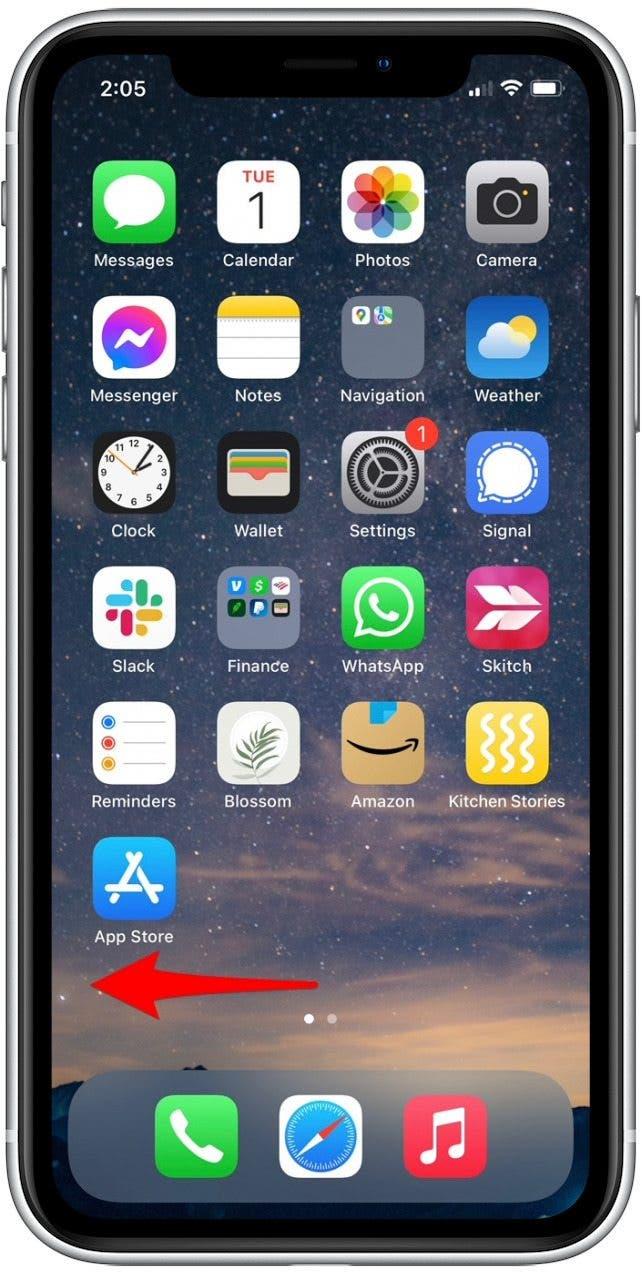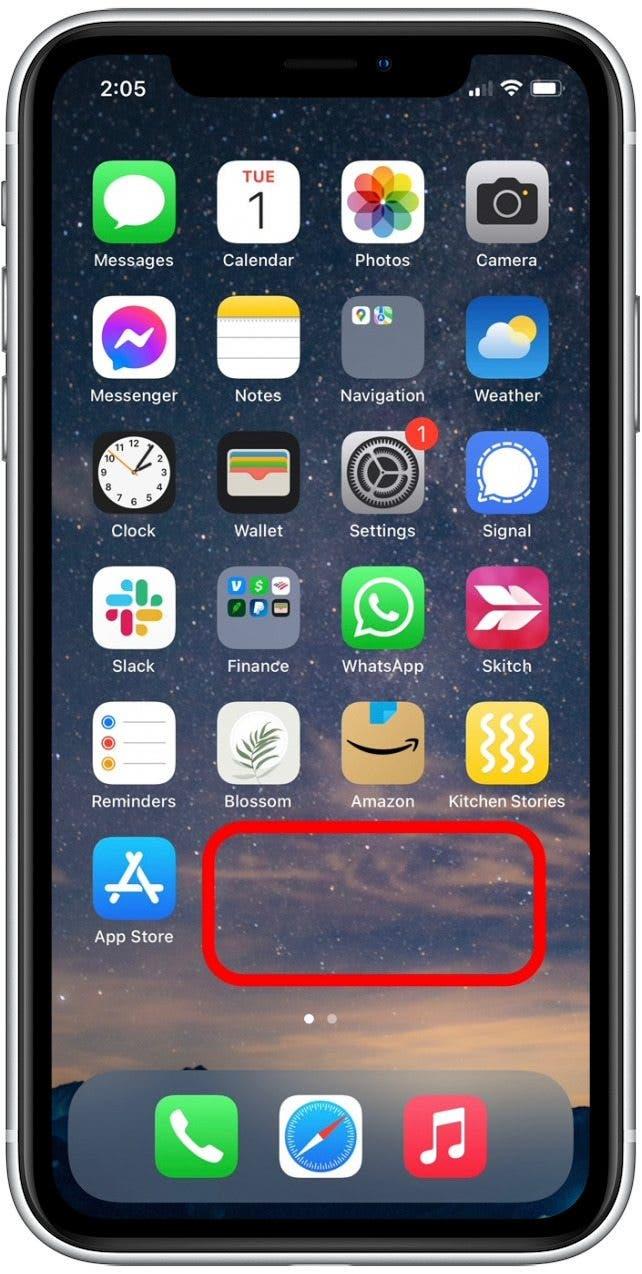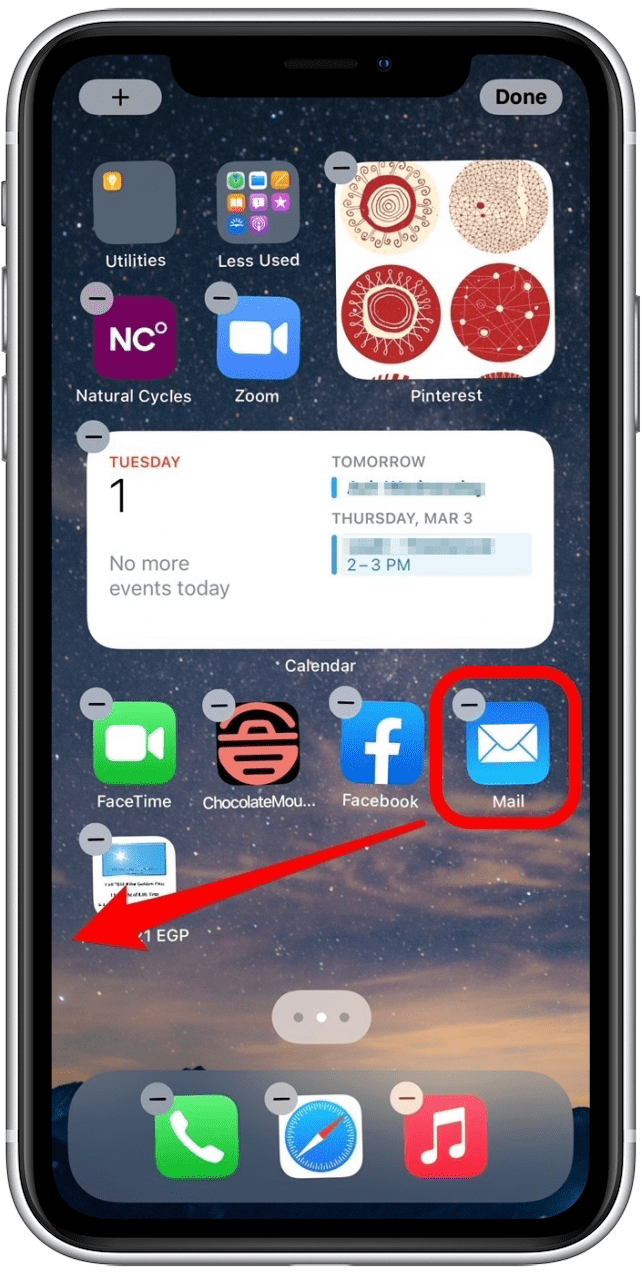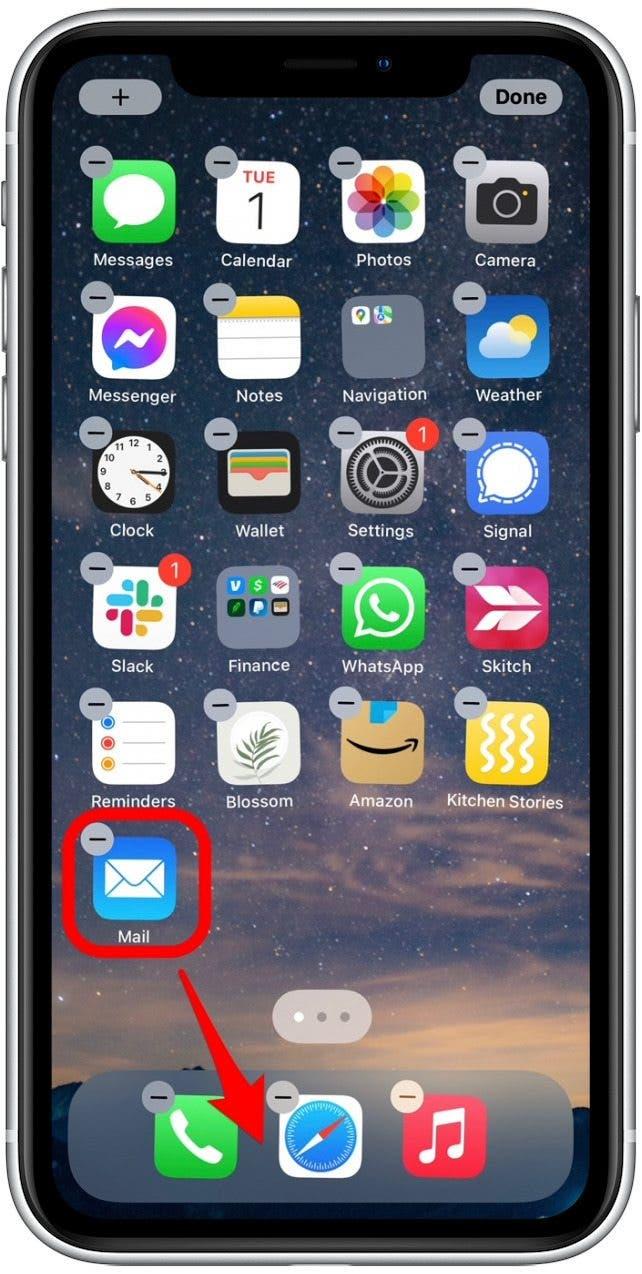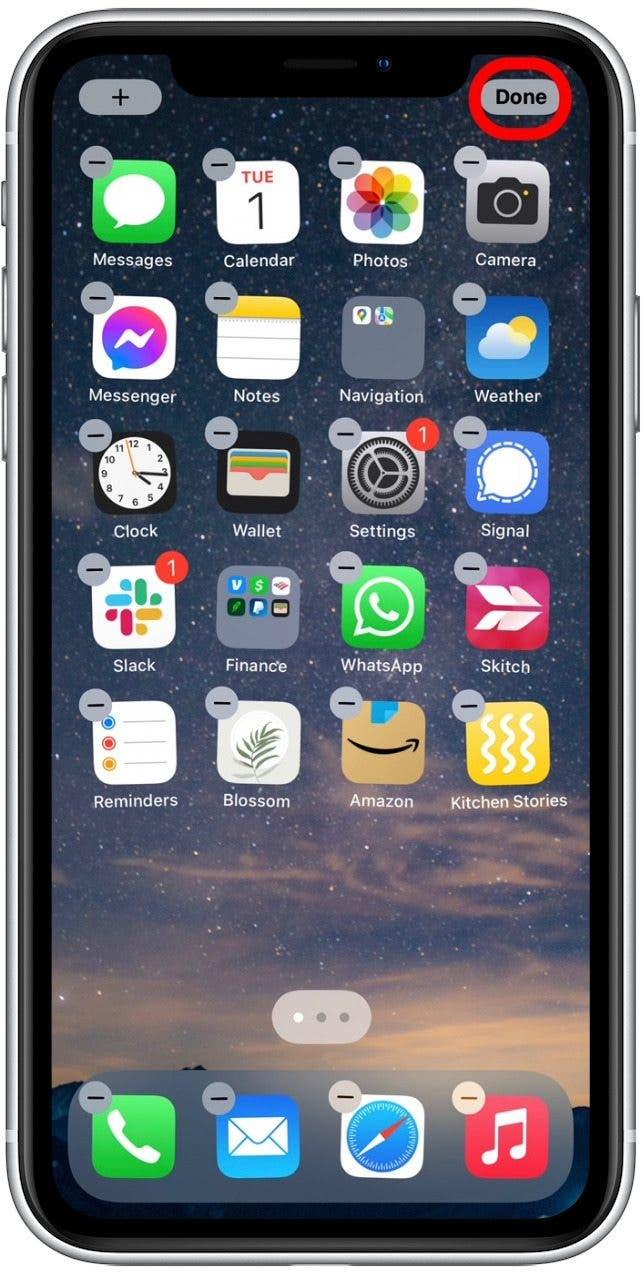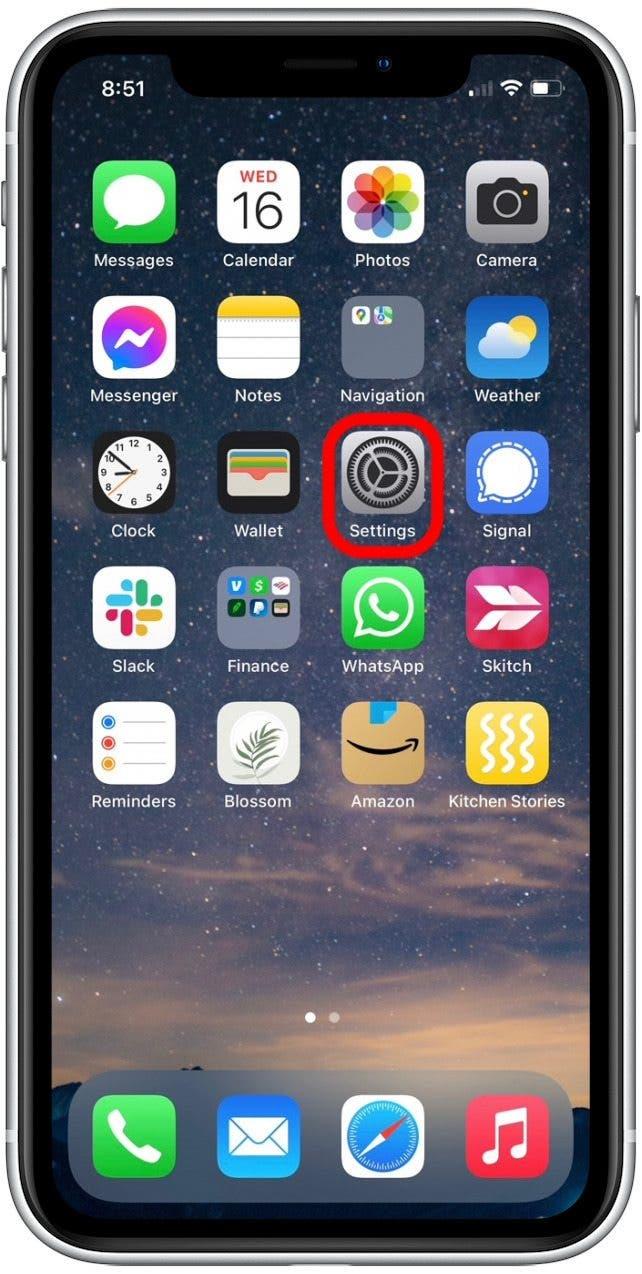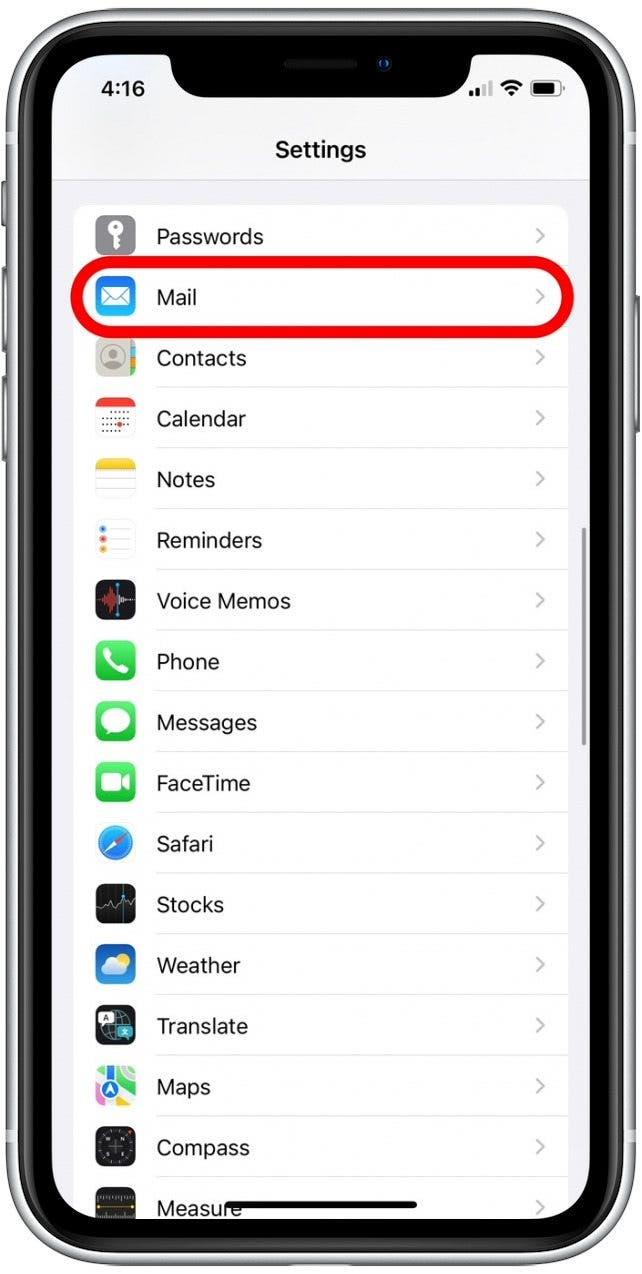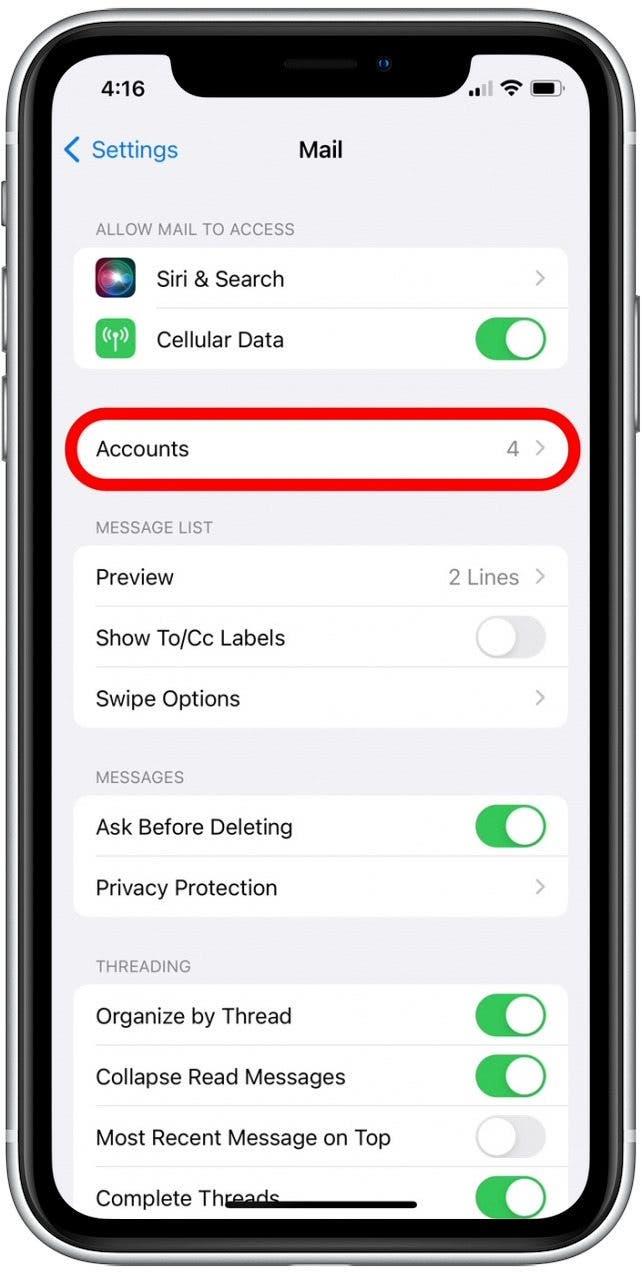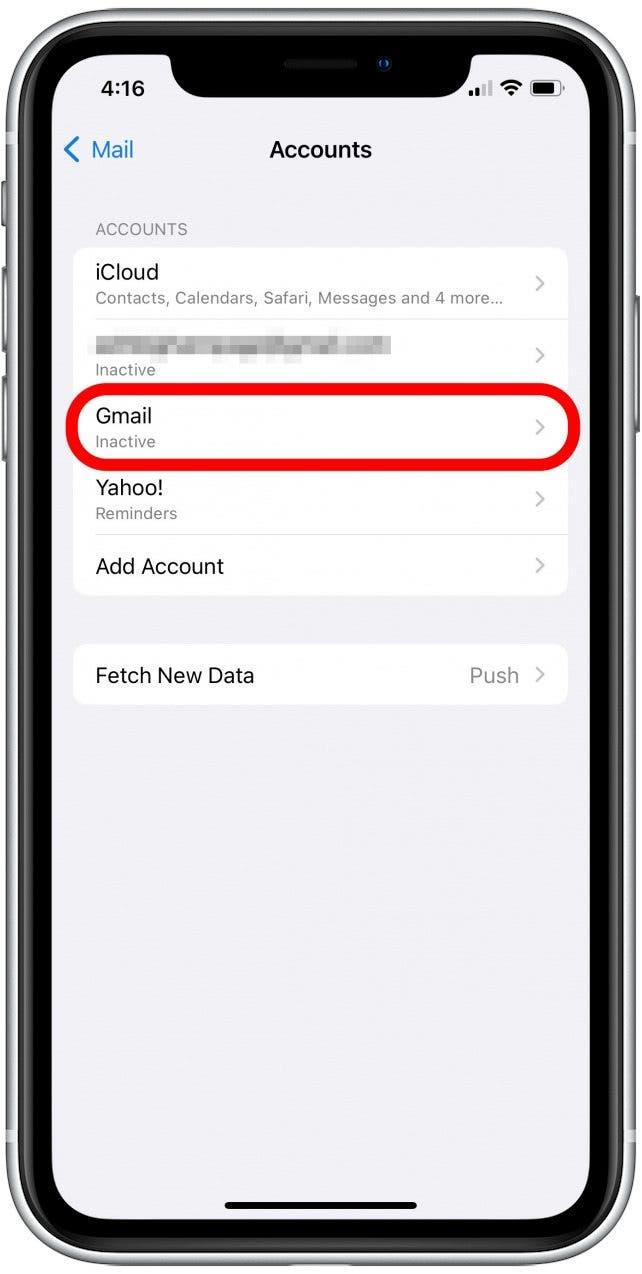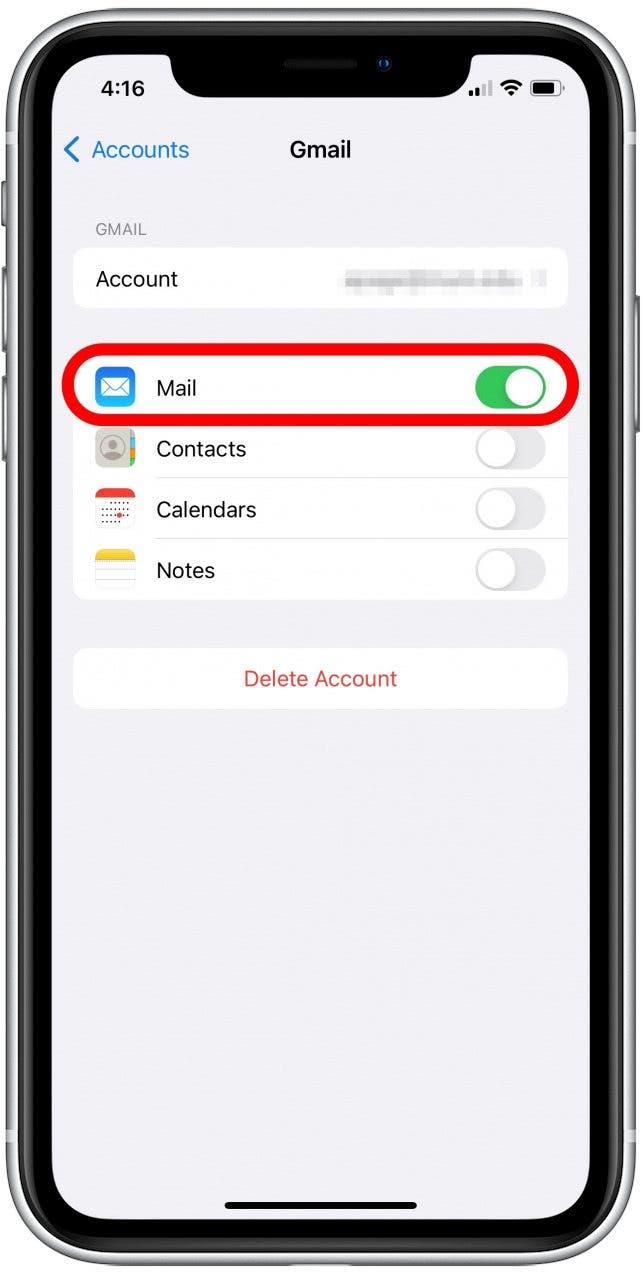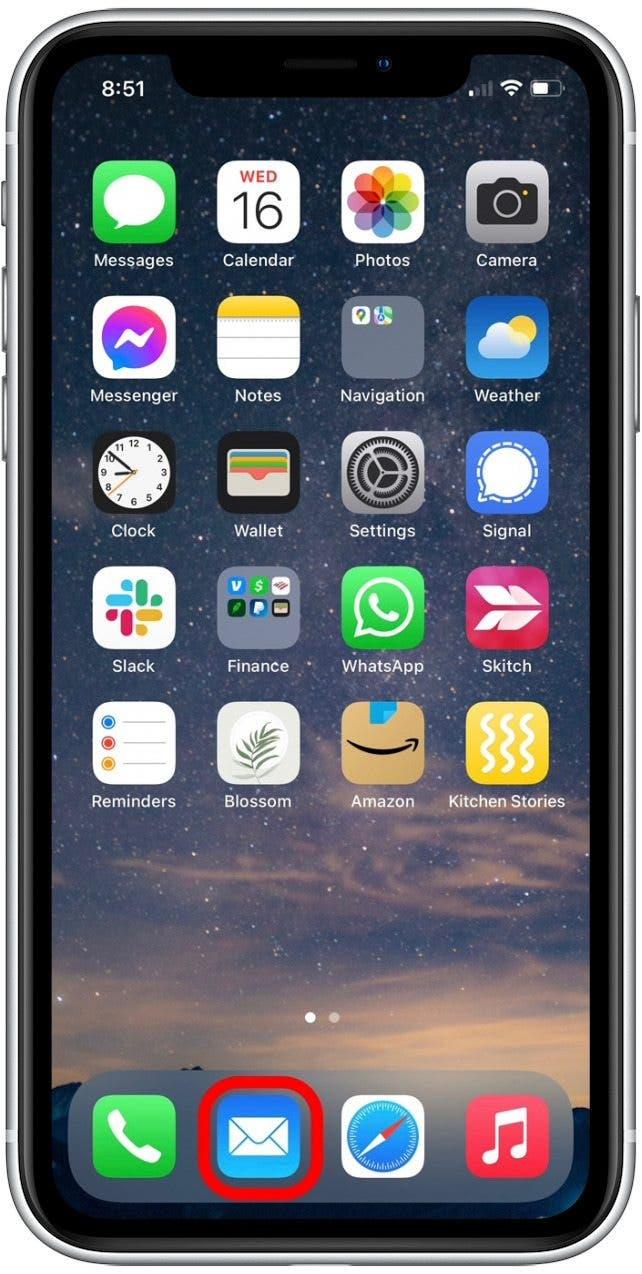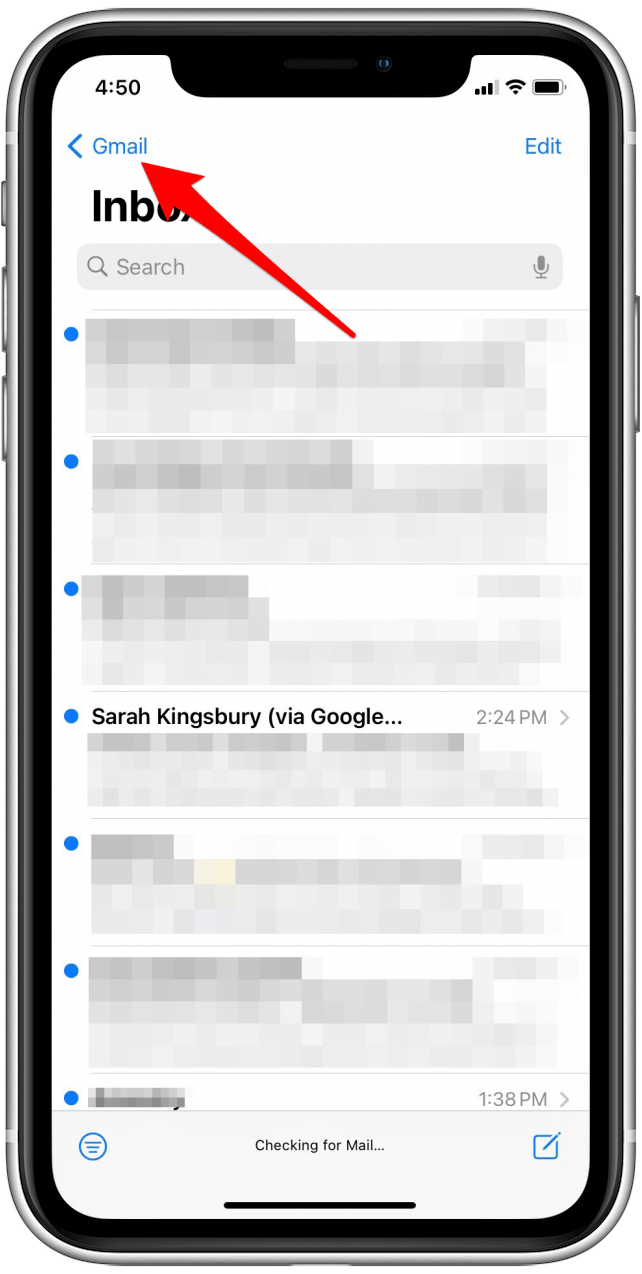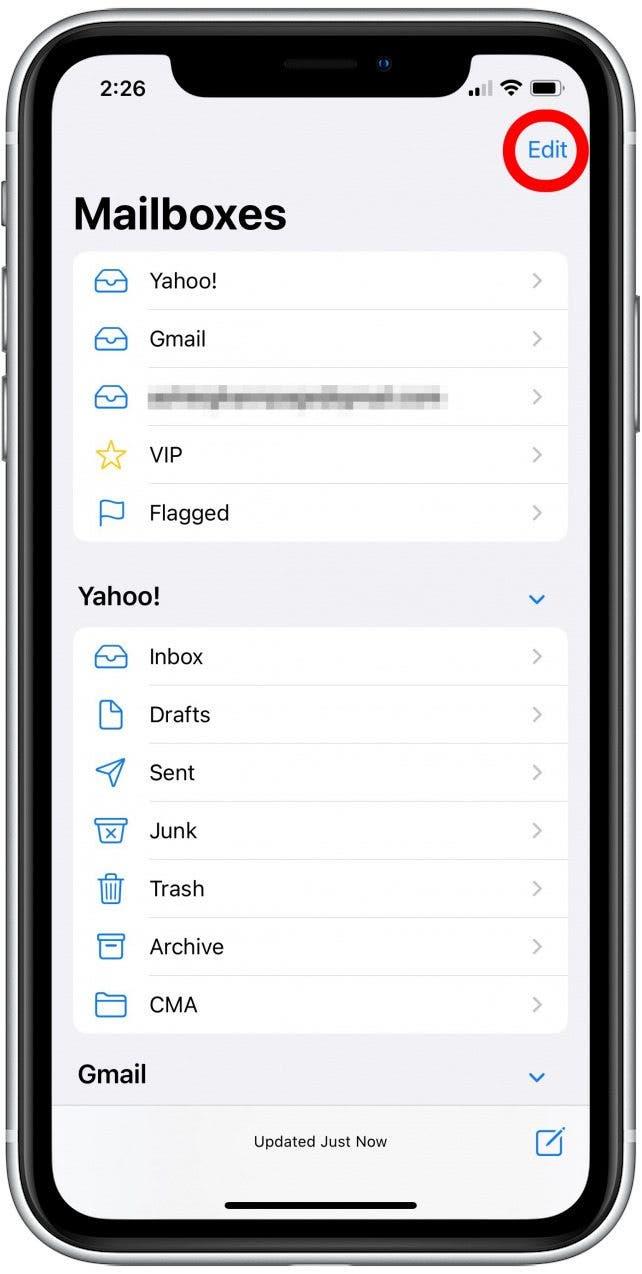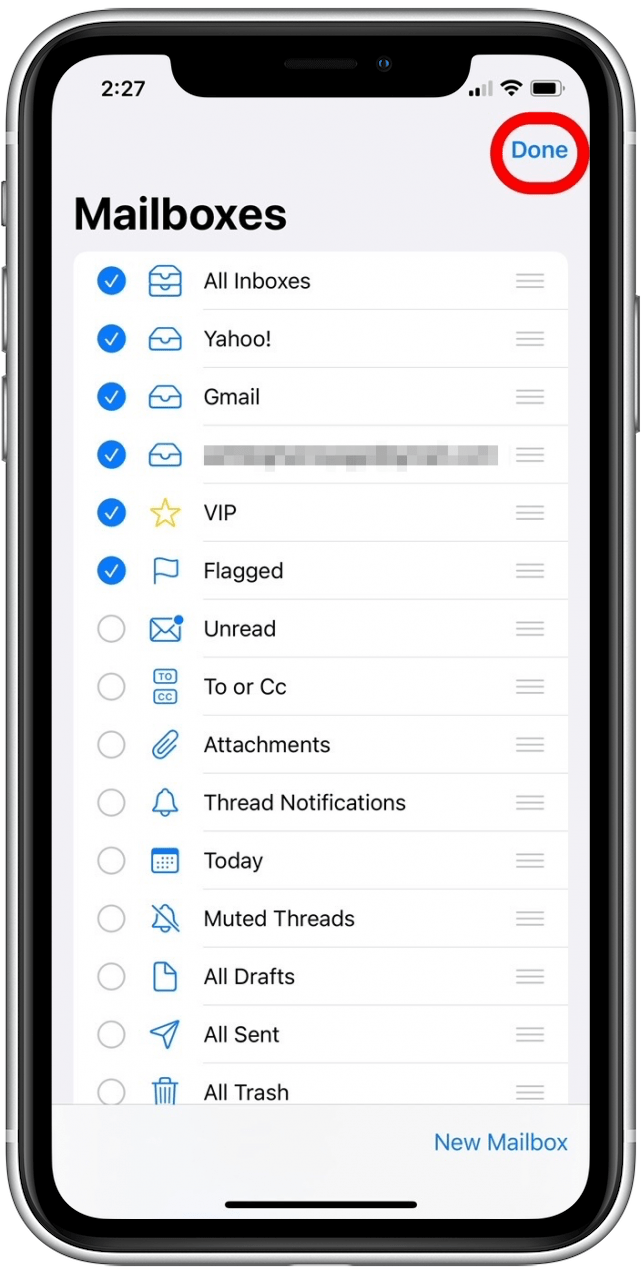Mnoho lidí se zeptalo: „Jak mohu získat svůj e -mail zpět na svůj iPhone?“ Ať už jste náhodou odstranili poštovní aplikaci na vašem iPhone, přesunuli aplikaci nebo máte problémy s nalezením složky všech doručených pošty v aplikaci Mail, můžeme pomoci! Pojďme se zabývat tím, jak získat e -mailovou aplikaci zpět do vašeho iPhone.
Skočit do:
- Jak přeinstalovat poštovní aplikaci na iPhone
- Jak dát poštovní aplikaci zpět na domovskou obrazovku
- Jak načíst poštu z dříve neaktivního e -mailu na iPhone
- Všechny možnosti doručených pošt zmizely na iPhone
Proč moje ikona pošty chybí na iPhone?
Vaše poštovní aplikace chybí z jednoho ze dvou důvodů: aplikaci jste odstranili z vaší domovské obrazovky nebo jste aplikaci omylem odstranili. V obou případech je řešení poměrně jednoduché. Pokud je vaše ikona aplikace pro iPhone Mail z vaší domovské obrazovky pryč, měli byste nejprve Knihovna aplikací na vašem iPhone . Pokud vidíte svou poštovní aplikaci v knihovně aplikací, můžete jen Přesuňte ji zpět na domovskou obrazovku .
Pokud jste v knihovně aplikací neviděli aplikaci Mail, nebojte se. Nejste jediný uživatel iOS, který oznámil, že jejich ikona iPhone Mail zmizela (nebo že chybí jiná vestavěná aplikace). Pokud vaše poštovní aplikace najednou zmizela, je pravděpodobné, že jste nějakým způsobem aktivovali funkci úpravy domovské obrazovky a náhodně smazali aplikaci pošty. V níže uvedených oddílech budeme pokrývat, jak získat poštovní aplikaci zpět do vašeho iPhone a znovu aktivovat e-mailové účty synchronizované s vaší poštou. Tímto způsobem se to objeví přesně tak, jak tomu bylo dříve.
Jak přeinstalovat poštovní aplikaci na iPhone
Pokud jste náhodně odstranili nativní aplikaci Apple Mail, zde je návod, jak obnovit poštovní aplikaci na vašem iPhone.
- Otevřete aplikaci App Store .

- Klepněte na kartu vyhledávání ve spodní části obrazovky.

- Typ pošta nebo Mail App v poli vyhledávání.

- Klepněte na Search .

- Vyhledejte ikonu pošty v seznamu možností a klepněte na ikonu cloud a stáhněte si aplikaci.

Nyní byla na vašem iPhone přeinstalována poštovní aplikace! Pokud tyto tipy považují za užitečné, zvažte přihlášení k našemu bezplatnému špička dne Zůstaňte v aktuálním aktuálním iOS Aktualizace a funkce.
Jak získat poštovní aplikaci zpět na domovské obrazovce
Po stažení poštovní aplikace se objeví na jedné z vašich domovských obrazovek, ale možná ne na domovské obrazovce nebo umístění, které chcete. Svou poštu můžete snadno přesunout na jinou domovskou obrazovku nebo ji umístit na doku na spodní straně obrazovky. Chcete -li přesunout svou poštovní aplikaci na některé místo, postupujte podle níže uvedených kroků a zjistěte, jak přidat poštovní aplikaci zpět na domovskou obrazovku na vašem iPhone.
- přejetím přejetím doleva nebo doprava Chcete -li přejít na domovskou obrazovku obsahující nově staženou poštovní aplikaci.

- Klepněte a podržte pozadí, dokud se ikony nevyskytují. To znamená, že jste v režimu úpravy na domovské obrazovce.

- Přetáhněte aplikaci a přetáhněte ji; Můžete jej přetáhnout přes domácí obrazovky tím, že je vytáhnete až k okraji, dokud neuvidíte jinou domovskou obrazovku.
- Pokud chcete přidat poštovní aplikaci do doku, přetáhněte ji na spodní část obrazovky.

- Klepněte na hotový Když jste spokojeni s umístěním e -mailové aplikace.

Pro Tip: Jen proto, že ikona aplikace pro iPhone Mail je z vaší domovské obrazovky nutně neznamená, že aplikace již není na vašem iPhone. Aplikace můžete ukládat ve své knihovně aplikací, aniž byste měli ikonu na své domovské obrazovce, abyste snížili nepořádek v telefonu. Tady je Jak najít skrytou aplikaci na iPhone.
Jak načíst poštu z dříve neaktivního e -mailu na iPhone
Další věcí, kterou je třeba mít na paměti, je to, že jakmile získáte aplikaci pro iPhone Mail, možná budete muset ve svém nastavení znovu aktivovat příslušné e -mailové účty, abyste se vrátili zpět k tomu, jak to bylo. Takto:
- Otevřete aplikaci Nastavení .

- Klepněte na pošta .

- Klepněte na účty .

- Vyberte neaktivní e-mailový účet, který chcete znovu povolit.

- Přepněte nastavení pošty do polohy ON a poté se vraťte na účty.

Opakujte tyto kroky pro každý účet, který chcete použít. Po opětovném aktivaci účtu se na vašem iPhone objeví e-maily z tohoto účtu.
Jak opravit Apple Mail Všechny doručené pošty zmizely problém
Vzhledem k tomu, že lidé znovu synchronizují své e-mailové účty, někdy zjistí, že složka všech doručených poště jim umožňuje prohlížet si e-maily ze všech synchronizovaných účtů. Existuje snadný způsob, jak dostat zpět do doručených poštovních schránek zpět do vašeho iPhone. Zde je návod, jak znovu povolit složku všech doručených schránek v aplikaci Mail:
- Otevřete poštu app .

- Pokud jste v konkrétní doručené poště, přejděte do Poštovní schránky zobrazení tím, že vyložte z jakékoli doručené pošty, ve které jste v současné době (obvykle klepnutím na levý levý roh).

- Klepněte na edit .

- Klepnutím na všechny doručené schránky přidejte složku, takže můžete vidět všechny e -maily z účtů synchronizovaných s aplikací Mail.

- Klepněte na hotový v pravém horním rohu.

To by mělo v e -mailu iPhone obnovit vaši složku všech doručených pošt. Doufejme, že váš e -mail je nyní umístěn na vaší domovské obrazovce a nastaví přesně tak, jak to bylo dříve. Pokud byste chtěli dále uspořádat svou poštovní aplikaci, můžete se také naučit jak na to Vytvořte e -mailové složky na vašem iPhone a iPad.